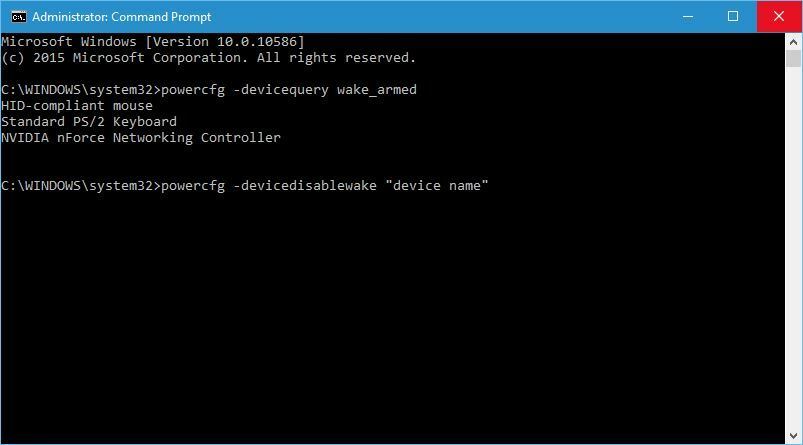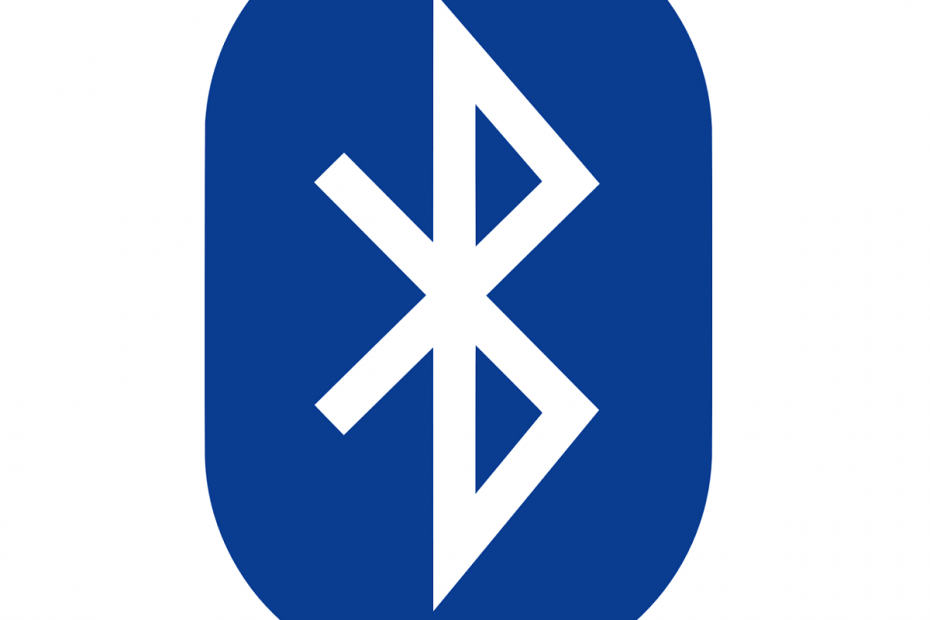
سيحافظ هذا البرنامج على تشغيل برامج التشغيل الخاصة بك ، وبالتالي يحميك من أخطاء الكمبيوتر الشائعة وفشل الأجهزة. تحقق من جميع برامج التشغيل الخاصة بك الآن في 3 خطوات سهلة:
- تنزيل DriverFix (ملف تنزيل تم التحقق منه).
- انقر ابدأ المسح للعثور على جميع السائقين الإشكاليين.
- انقر تحديث برامج التشغيل للحصول على إصدارات جديدة وتجنب أعطال النظام.
- تم تنزيل DriverFix بواسطة 0 القراء هذا الشهر.
تعد الأجهزة الطرفية التي تعمل بتقنية Bluetooth رائعة ، خاصة إذا كنت لا تحب التعامل مع الأسلاك ، لكن العديد من مستخدمي Windows 10 أبلغوا عن ذلك لم يتمكن Windows من تثبيت جهاز Bluetooth المحيطي رسالة على أجهزة الكمبيوتر الخاصة بهم. إذن ما هي رسالة الخطأ هذه وكيف يمكننا إصلاحها؟
ماذا يمكنني أن أفعل إذا لم يقم Windows بتثبيت جهاز طرفي مزود بتقنية Bluetooth؟ تحدث هذه المشكلة عادةً بسبب برامج التشغيل ، لذا فإن أول شيء عليك القيام به هو تحديث برامج تشغيل Bluetooth الخاصة بك. يمكنك القيام بذلك تلقائيًا أو يدويًا من إدارة الأجهزة. إذا لم تكن المشكلة في برامج تشغيل البلوتوث ، فحاول تحديث برامج التشغيل الأخرى لإصلاح هذه المشكلة.
ماذا تفعل لو لم يكن Windows قادرًا على تثبيت جهاز Bluetooth المحيطي؟
- قم بتحديث برنامج تشغيل Bluetooth يدويًا
- تحديث برنامج تشغيل Bluetooth تلقائيًا
- تحديث برامج التشغيل البديلة
1. قم بتحديث برنامج تشغيل Bluetooth يدويًا
إذا كنت تحصل على لم يتمكن Windows من تثبيت جهاز Bluetooth المحيطي ، ربما يكون أفضل حل هو تحديث برامج تشغيل Bluetooth يدويًا. اتبع هذه الخطوات:
- افتح مربع الحوار Run بالضغط على Windows مفتاح + R..
- في مربع الحوار ، اكتب devmgmt.msc، وانقر نعم. سيؤدي هذا إلى فتح ملف مدير الجهاز.
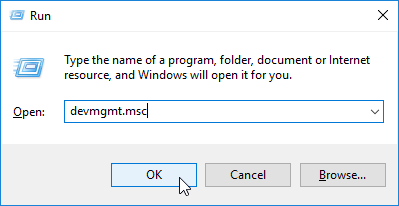
- على ال مدير الجهاز نافذة ، حدد موقع السائقين الآخرين قسم وتوسيعه.
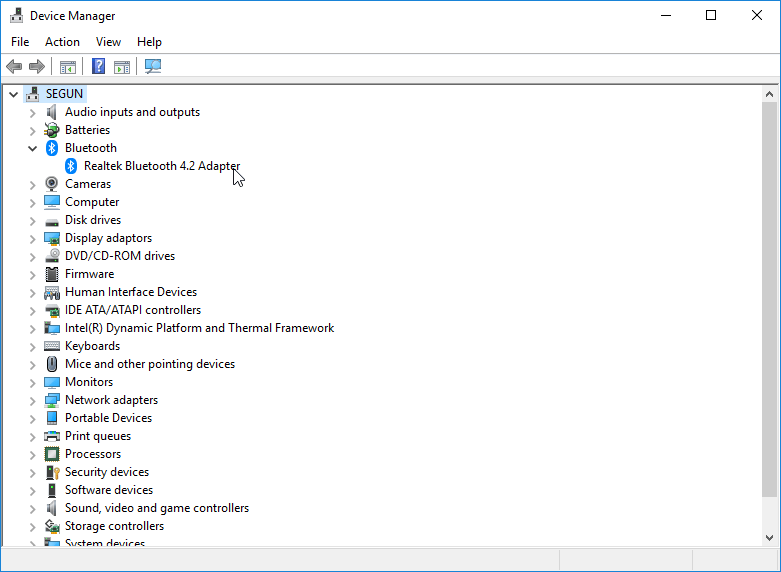
- في القائمة الموسعة ، حدد موقع وانقر بزر الماوس الأيمن على ملف جهاز بلوتوث المحيطي.
- يختار تحديث السائق.
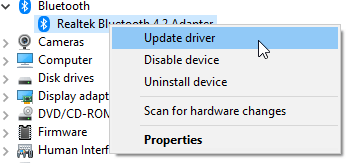
- في النافذة التالية ، حدد ملف تصفح جهاز الكمبيوتر الخاص بي للحصول على برنامج التشغيل.
- يختار اسمح لي بالاختيار من قائمة برامج تشغيل الأجهزة على جهاز الكمبيوتر الخاص بي.
- في القائمة المعروضة ، حدد موقع راديو بلوتوث وانقر عليها.
- انتقل إلى ملف الصانع علامة التبويب ، وحدد شركة مايكروسوفت في قائمة الخيارات.
- على ال علامة تبويب النموذج (عن طريق اليمين) ، حدد دعم الأجهزة المستندة إلى Windows Mobile.
- انقر التالي المضي قدما. انقر الآن ينهي.
- أغلق البرنامج وأعد تشغيل الكمبيوتر.
2. تحديث برنامج تشغيل Bluetooth تلقائيًا
يمكنك أيضًا تحديث برنامج تشغيل Bluetooth تلقائيًا من أجل الإصلاح تعذر على Windows تثبيت جهاز Bluetooth المحيطي خطأ.
بينما توفر لك العملية اليدوية تحديثًا تفصيليًا ، فإن العملية التلقائية تكون أسرع وأكثر ملاءمة وأكثر كفاءة بشكل عام.
لتحديث برنامج تشغيل Bluetooth تلقائيًا ، اتبع الخطوات التالية:
- افتح ال مدير الجهاز.
- في نافذة إدارة الأجهزة ، حدد الموقع وانقر فوق السائقين الآخرين القطاع الثامن.
- إذا كانت السائقين مخفية ، انقر فوق عرض> إظهار الأجهزة المخفية.
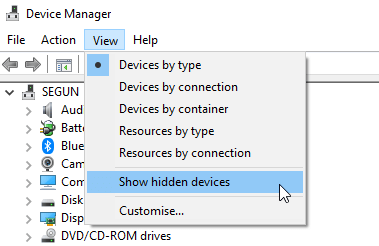
- في القائمة الموسعة ، سترى قائمة بـ جهاز بلوتوث المحيطي السائقين.
- انقر بزر الماوس الأيمن فوق كل من برامج التشغيل وحدد تحديث السائق.
- في النافذة التالية ، حدد البحث تلقائيًا عن التحديث السائقين
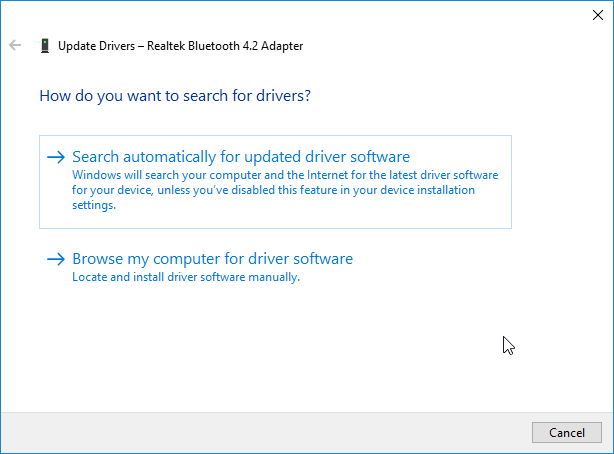
- انتظر حتى يقوم Windows بالبحث عن برامج التشغيل الضرورية وتثبيتها تلقائيًا.
بمجرد الانتهاء من ذلك ، تحقق لمعرفة ما إذا تم تثبيت برنامج التشغيل بنجاح. يجب حل هذه المشكلة الآن.
بدلاً من ذلك ، يمكنك استخدام أداة جهة خارجية لتحديث جميع برامج التشغيل تلقائيًا ببضع نقرات فقط.
⇒احصل على Driverfix
3. تحديث برامج التشغيل البديلة
لم يتمكن Windows من تثبيت جهاز Bluetooth المحيطي يمكن أن تظهر الرسالة أحيانًا إذا كانت برامج التشغيل الأخرى على نظامك قديمة. لإصلاح ذلك ، ما عليك سوى القيام بما يلي:
- فتح مدير الجهاز.
- وسعت أجهزة أخرى، انقر بزر الماوس الأيمن فوق جهاز بلوتوث المحيطي.
- يختار تحديث برنامج التشغيل> تصفح جهاز الكمبيوتر الخاص بي للحصول على برنامج التشغيل.
- اضغط على اسمح لي بالاختيار من قائمة برامج تشغيل الأجهزة على جهاز الكمبيوتر الخاص بي اختيار.
- حدد موقع وحدد المنافذ (COM & LPT)> التالي.
- على ال الصانع علامة التبويب ، حدد مايكروسوفت.
- في علامة التبويب (الطراز) الأخرى ، حدد المسلسل القياسي عبر ارتباط Bluetooth> التالي> إنهاء.
- اخرج من البرنامج وأعد تشغيل الكمبيوتر.
لقد أوضحت هذه المقالة ثلاثة حلول ممكنة لـ لم يتمكن Windows من تثبيت جهاز Bluetooth المحيطي خطأ. لا تتردد في تجربة جميع حلولنا وإعلامنا إذا كانت تعمل من أجلك في قسم التعليقات أدناه.
اقرأ أيضًا:
- إصلاح: ماوس Bluetooth لا يعمل في نظام التشغيل Windows 10
- هل لديك بلوتوث على جهاز الكمبيوتر الخاص بك؟ إليك كيف يمكنك التحقق
- إصلاح: "لن يتم تشغيل البلوتوث" في نظام التشغيل Windows 10 ، 8.1